تحديث 2024 أبريل: توقف عن تلقي رسائل الخطأ وإبطاء نظامك باستخدام أداة التحسين الخاصة بنا. احصل عليه الآن من الرابط التالي
- تحميل وتثبيت أداة الإصلاح هنا.
- دعها تفحص جهاز الكمبيوتر الخاص بك.
- الأداة بعد ذلك إصلاح جهاز الكمبيوتر الخاص بك.
تعد إشعارات سطح المكتب واحدة من أفضل ميزات المتصفحات الحديثة. تسمح لك بمعاينة رسائل البريد الإلكتروني أو نتائج كرة القدم أو حتى الرسائل الفورية ، حتى تتمكن من التحقق من التحديثات بسرعة دون مغادرة العمل. ولكن هذا قد يكون مربكًا بعض الشيء ، خاصة إذا كان يحتوي على رسائل غير مرغوب فيها وإعلانات. إذا بدأ عدد كبير جدًا من المواقع في إرسال الإشعارات ، أو إذا كنت بحاجة إلى إيقاف تشغيل كل الضوضاء ، فيجب إيقاف تشغيلها إشعارات Google Chrome. الاجراء سهل للغاية.

لمعرفة كيفية إيقاف إشعارات Google Chrome ، انقر هنا.
حظر إخطارات الموقع في جوجل كروم
في بعض الأحيان قد ترغب في رؤية إشعارات معينة ، مثل الرسائل الجبانة أو رسائل البريد الإلكتروني الواردة.
ومع ذلك ، عندما تزور موقعًا إلكترونيًا لأول مرة ، قد يكون من المزعج جدًا طلب إذنك لإرسال إشعارات "فورية".
إذا مللت من الاضطرار إلى رفض الطلبات ، فقم بتغيير إعدادات Chrome لإيقاف إشعارات Chrome تمامًا أو لإرسال الإشعارات الفورية إلى مواقع ويب معينة فقط.
- افتح Chrome.
- انقر فوق رمز المزيد (ثلاث نقاط رأسية في الزاوية العلوية اليمنى من المستعرض).
- حدد الإعدادات.
- قم بالتمرير لأسفل الصفحة وقم بتوسيع القسم المتقدم.
- في قسم الخصوصية والأمان ، حدد إعدادات المحتوى.
- حدد الإخطارات.
- انقل زر "السؤال قبل الإرسال" إلى وضع إيقاف التشغيل. (سيتم بعد ذلك حظر النص).
تحديث أبريل 2024:
يمكنك الآن منع مشاكل الكمبيوتر باستخدام هذه الأداة ، مثل حمايتك من فقدان الملفات والبرامج الضارة. بالإضافة إلى أنها طريقة رائعة لتحسين جهاز الكمبيوتر الخاص بك لتحقيق أقصى أداء. يعمل البرنامج على إصلاح الأخطاء الشائعة التي قد تحدث على أنظمة Windows بسهولة - لا حاجة لساعات من استكشاف الأخطاء وإصلاحها عندما يكون لديك الحل الأمثل في متناول يدك:
- الخطوة 1: تنزيل أداة إصلاح أجهزة الكمبيوتر ومحسنها (Windows 10 ، 8 ، 7 ، XP ، Vista - Microsoft Gold Certified).
- الخطوة 2: انقر فوق "بدء المسح الضوئي"للعثور على مشاكل تسجيل Windows التي قد تسبب مشاكل في الكمبيوتر.
- الخطوة 3: انقر فوق "إصلاح الكل"لإصلاح جميع القضايا.
بعد ذلك ، إذا كنت تريد السماح بالإشعارات من مواقع أو تطبيقات محددة ، فانتقل إلى أسفل الصفحة وأضف عنوان URL للموقع الذي تريد تلقي الإشعارات منه في قسم "السماح".
إذا كنت تتلقى بالفعل إشعارات بأنك لا تريد تلقي إشعارات من مواقع معينة ، فانقر على الرمز الآخر (ثلاث نقاط رأسية) بجوار الموقع المسيء وحدد حذف لإيقاف تلقي الإشعارات.
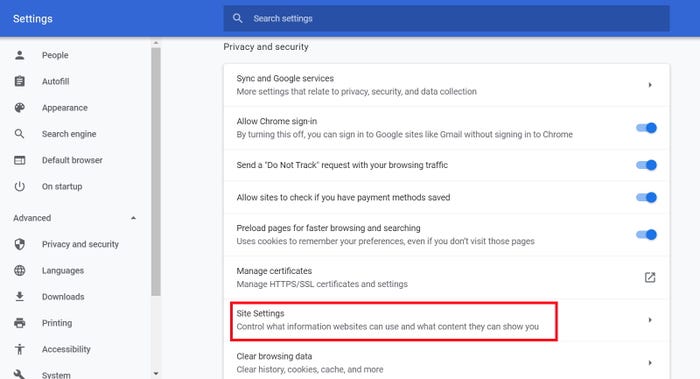
ماذا لو كنت تريد تلقي إشعارات من Chrome مرة أخرى؟
إذا قمت بحظر الإشعارات الخاصة بموقع ما وتريد إعادة تنشيطها ، فالأمر بسيط للغاية.
أولا ، العودة إلى الموقع. من المحتمل أن يتم سؤالك عما إذا كنت تريد الاشتراك في الإشعارات ويمكنك تحديد "السماح" للمتابعة.
يمكنك أيضًا تحديد شعار القفل على الجانب الأيسر من شريط URL عندما تكون على موقع ويب للوصول إلى قسم "الإشعارات" في هذا الموقع. هناك قائمة منسدلة بها خيارات "طلب (افتراضي)" أو "سماح" أو "حظر" ، ويمكنك الاختيار وفقًا لذلك.
https://support.google.com/chrome/answer/3220216?co=GENIE.Platform%3DDesktop&hl=en
نصيحة الخبراء: تقوم أداة الإصلاح هذه بفحص المستودعات واستبدال الملفات التالفة أو المفقودة إذا لم تنجح أي من هذه الطرق. إنه يعمل بشكل جيد في معظم الحالات التي تكون فيها المشكلة بسبب تلف النظام. ستعمل هذه الأداة أيضًا على تحسين نظامك لتحقيق أقصى قدر من الأداء. يمكن تنزيله بواسطة بالضغط هنا

CCNA، Web Developer، PC Troubleshooter
أنا متحمس للكمبيوتر وممارس تكنولوجيا المعلومات. لدي سنوات من الخبرة ورائي في برمجة الكمبيوتر واستكشاف الأخطاء وإصلاحها وإصلاح الأجهزة. أنا متخصص في تطوير المواقع وتصميم قواعد البيانات. لدي أيضًا شهادة CCNA لتصميم الشبكات واستكشاف الأخطاء وإصلاحها.

